微信视频怎样关闭摄像头 微信视频通话关摄像头的步骤
更新时间:2024-01-29 18:07:03作者:xiaoliu
在如今的互联网时代,微信已经成为人们日常交流的重要工具之一,无论是与亲朋好友聊天,还是与同事合作,微信视频通话都能提供便利和高效的沟通方式。在某些情况下,我们可能希望关闭摄像头,只进行语音通话。微信视频如何关闭摄像头呢?接下来我们将介绍微信视频通话关摄像头的简单步骤,让您轻松掌握这个技巧。
微信视频怎样关闭摄像头
1、打开微信,点击进入对话框。点击右下角加号。
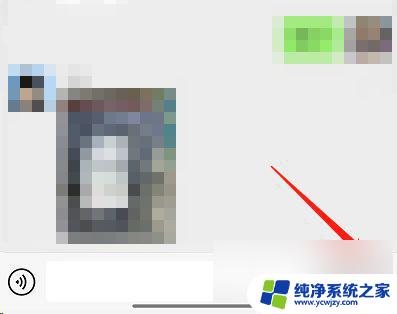
2、点击视频通话。
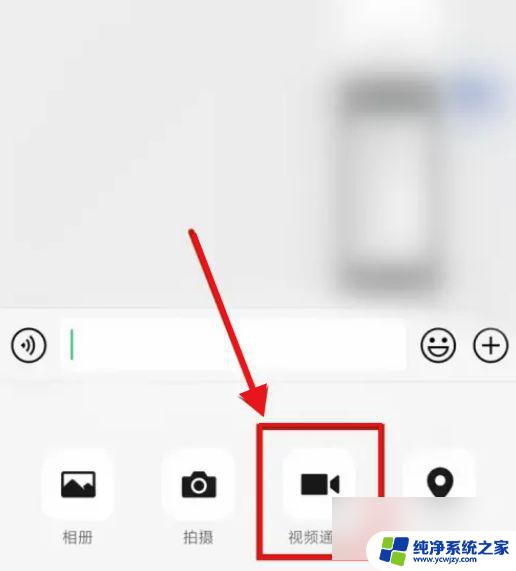
3、选择视频通话。
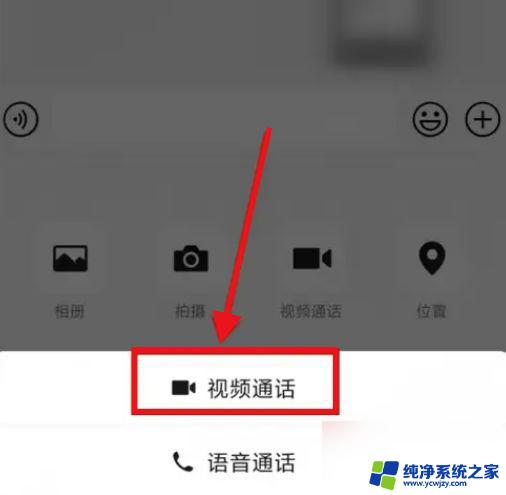
4、找到摄像头已开,点击摄像头图标,显示为摄像头已关即可。
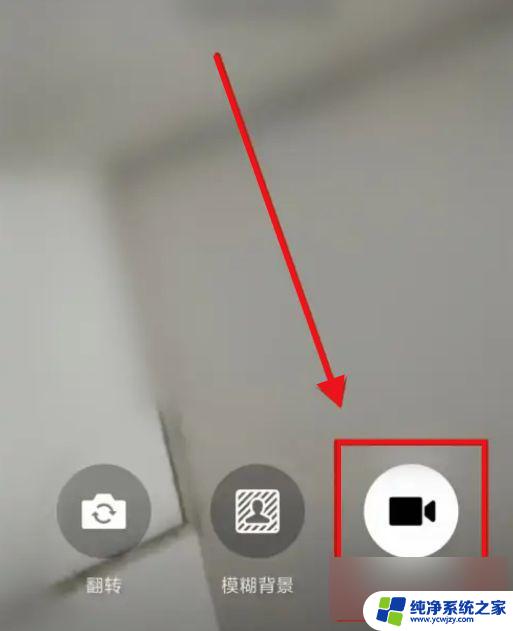
以上就是微信视频如何关闭摄像头的全部内容,如果有任何疑问,用户可以参考小编的步骤进行操作,希望对大家有所帮助。
微信视频怎样关闭摄像头 微信视频通话关摄像头的步骤相关教程
- 微信视频通话关闭摄像头 微信视频通话如何关闭摄像头
- 怎么把微信摄像头关闭 电脑版微信视频如何关闭摄像头
- 怎样打开微信摄像头权限? 如何在微信中开启摄像头权限
- 微信视频聊天无法获取摄像头数据 微信摄像头无法拍照怎么办
- 微信多人视频聊天摄像头打不开 微信摄像头打不开黑屏怎么办
- 抖音拍视频怎么关闭双摄像头 抖音双摄像头拍摄功能怎么关
- 抖音视频怎么视频通话打开不了摄像头
- 微信视频关闭声音 如何在微信视频通话中关闭声音
- 电脑如何摄像头录视频 笔记本电脑如何使用摄像头录像
- 罗技c270摄像头调试教程 罗技C270摄像头视频调试教程
- 如何删除桌面上的小艺建议
- 为什么连接不上airpods
- 小米平板怎么连接电容笔
- 如何看电脑是百兆网卡还是千兆网卡
- 省电模式关闭
- 电脑右下角字体图标不见了
电脑教程推荐
win10系统推荐